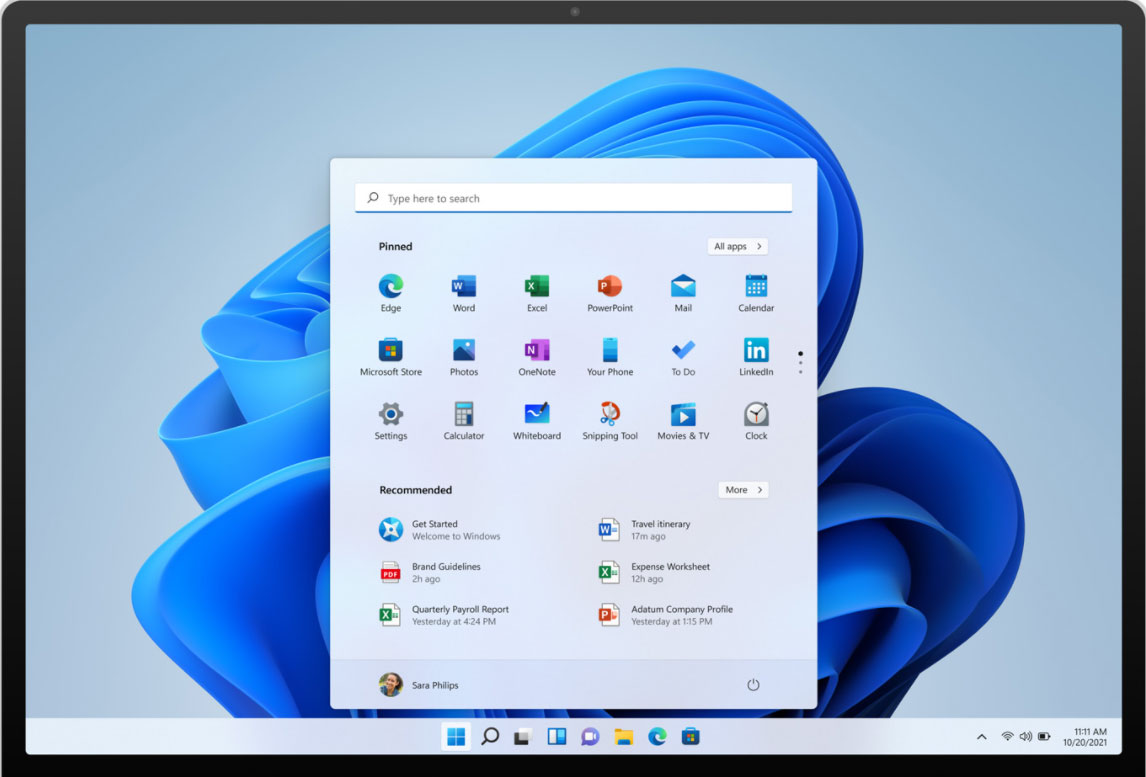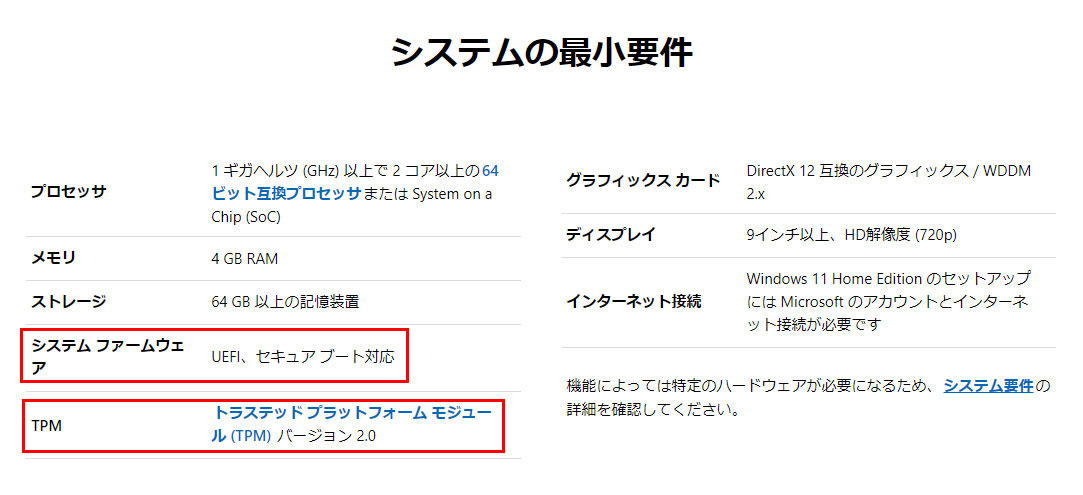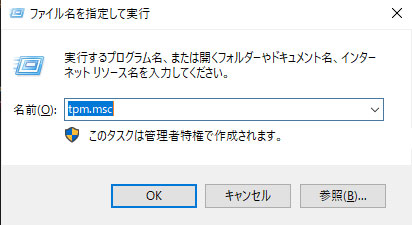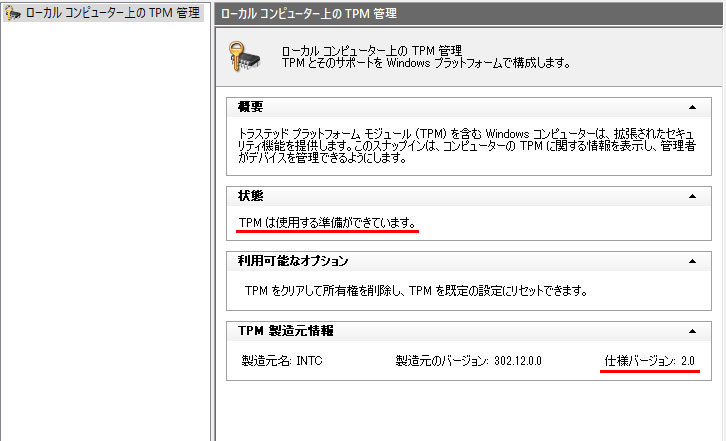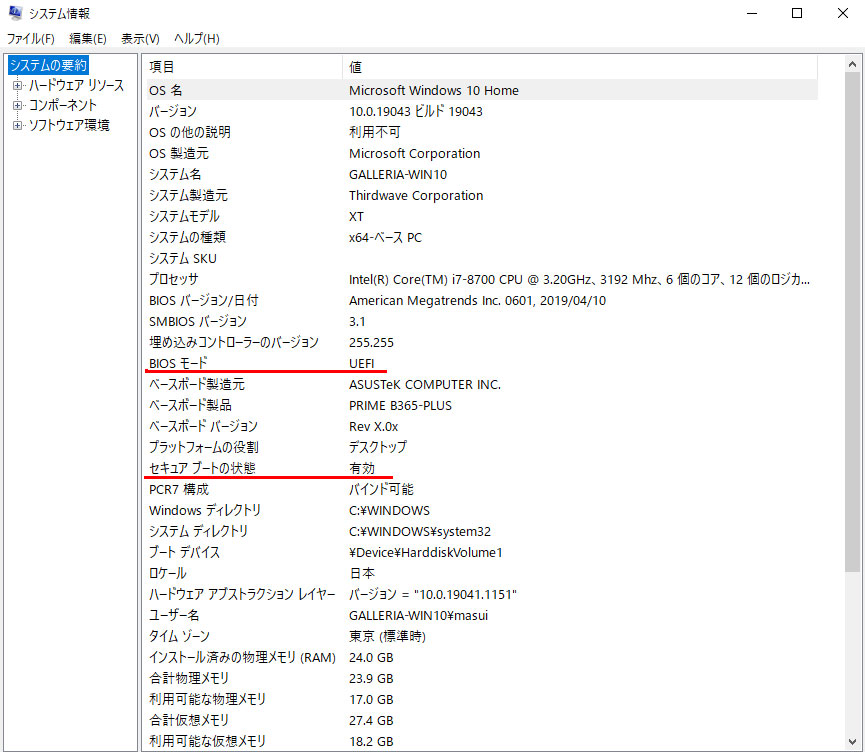今年6月 マイクロソフトより次期基本ソフトとして、「Windows11」の発表があったことは皆さんご存知の通り。「Windows10」から6年ぶりにアップグレードされることになりました。当初Win10が、最終OSと言われていましたが、やはりネーミングが変わりましたね。これからWin12、13と推移してゆくような気がします。それはさておいて、
リリースは2021年後半と案内されていた為、最近ではパソコン雑誌はじめネット上にもWindwos11の話題が増えてきたように思います。ユーザーインターフェースが一新され、マルチタスク機能が強化されたWindows11は、いままでとは違った魅力的なOSに見えます。
デスクトップは、「作業用」「ゲーム用」に分けて設定できたり、複数のデスクストップを上下左右の任意の位置にレイアウト可能になります。Windows8から始まったアプリタイルは廃止され、とてもシンプルな画面になりました。左下にあったスタートボタン(スタートメニュー)は、中央に位置するタスクトレイの左端に置かれます。また、ウィジェットも用意され、ニュースや天気予報、エンタメ情報など簡単に見れるようになりました。
さらに大きな変化として、グーグルのアンドロイド向けアプリが、「マイクロストア」で検索し、Windows11上で利用できるようになります。つまり、大きな画面でゲームが楽しめることになる訳であります。
「マイクロソフトチームズ(Microsoft Teams)」もタスクトレイに統合されました。その他いろいろと特筆すべき機能があるようですが、現段階では概要しかわかりません。家電量販店の年末商戦にはWindows11搭載のパソコンが店頭に並ぶことでしょう。
「Windows10」パソコンをもっているユーザーには、これから年末にかけてマイクロソフトより順次配信が行われますので、「Windows Update」に更新案内があれば、「Windows11」へのアップグレードが可能になります。但し、システムの最低条件は以下の通りですが、BIOSモードは「UEFI」である事、および「TPM2.0」が必須条件になります。二つの条件のいずれが欠けてもWindows11にアップグレードをすることはできません。
マザーボード上にある「BIOS(バイオス)」の後継で、さらに拡張されたファームウェア(プログラム)が「UEFI」です。パソコンの電源を入れたとき、最初に起動しハードウェアを制御するプログラムです。そのあとに続いてOSのWindwosが立ち上がります。
BIOSは、OSのインストールされたディスク容量は2TB以下の制限があったり、キーボードでしか操作が出来ませんでしたが、ストレージ2TBを超える大容量化でBIOSは時代遅れとなり、現在はUEFIのマザーボードが主流になっています。UEFI では、ハードウェア情報や設定項目が分かり易く並び、キーボードだけでなくマウス操作でも、設定画面を構成することができます。
BIOSでは、指定した起動デバイス(CD、DVD、USBメモリなど)で立ち上がったプロセスは無条件で実行されます。プロセスに悪意のあるものが含まれていても対処の方法がなく、これがマルウェアの標的になりかねません。
これに対して、UEFIは、許可がないプロセスからのブートを禁止できる「セキュアブート」に対応しています。そのため、Windows11では、CDからの起動は出来なくなりました。
「TPM2.0」(Trusted Platform Module)は、暗号キーの作成や使用制限をするために利用されます。デバイス上で様々なセキュリティ機能を提供するためのモジュールになります。
ネット上に分かり易い解説があったので引用させていただくと、金庫に鍵をかける場合、金庫と鍵を同じ場所に置いておくと開けられてしまう可能性が高いが、鍵を金庫とは別の場所 (つまりTPM)に保管し、鍵を取り出せる人を厳密に管理することで、金庫の中身を保護するということであります。バージョンは1.2と2.0がありますが、後者でないとWin11の要件を満たしません。
「TPM2.0」の確認方法
1.「windows+R」キー(Windowsキーを押しながらRキー)⇒「ファイル名を指定して実行」名前欄に「tpm.msc」と入力&OK
2. 「ローカルコンピューター上のTPM管理」画面
TPM2.0が利用可能であることを確認する。
「UEFI&セキュアブート対応」の確認方法
1.「windows+R」キー ⇒「ファイル名を指定して実行」名前欄に「msinfo32」と入力&OK
2.「システム情報」画面にて確認